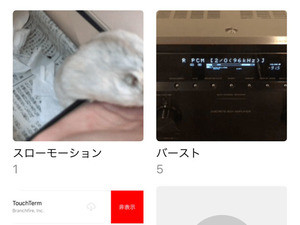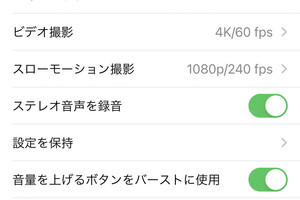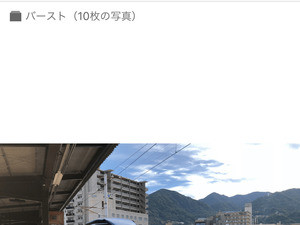iPhoneのカメラで連射するとできる「バースト写真」。iPhone X以降のモデルであれば、写真モードのときシャッターボタンを左方向へスワイプするか、ボリューム上ボタンを長押しすれば撮影できます。
バースト写真のメリットは、高速連写された写真の中からベストショットを選べる点にあります。子どもや動物など動きのある被写体を撮影するとき、集合写真撮影時に誰かが目をつぶってしまうリスクを回避したいときなどに便利です。タイマー撮影も、強制的に10枚連写されるという点でバースト写真を作成する方法の1つです。
そのバースト写真は、基本的にはiPhone独自の写真保存単位です。iPhoneの写真アプリではグループ化されたバースト写真という単位として扱われるものの、実際には1枚1枚が独立したJPEG画像です。
ただし、そのままiPhoneの外へは持ち出せません。Macに標準装備の「写真」など、バースト写真をサポートするアプリに取り込めば、グループ状態を解除することなく保管できますが、AirDropやパソコンに取り込むときにはグループとして扱われず、1枚ずつバラバラの状態となるか、サムネイルとして使用されている1枚だけが転送されてしまいます。
iPhoneでバースト写真から特定の写真を選んで取り出すには、対象のバースト写真を選択しているとき画面下部に現れる「選択...」をタップし、バースト写真のリストを表示します。そして取り出したい写真を選択(それぞれの写真右下をチェック)、最後に「完了」ボタンをクリックして確定します。
すると、「すべて残す」または「○枚のお気に入りのみ残す」という選択肢が現れるので、バースト写真の内容をそのまま残す場合は「すべて残す」を、選択されなかったバースト写真すべてを削除する場合は「○枚のお気に入りのみ残す」をタップします。